Créez des applications de bureau à l'aide de Spring Boot et JavaFX
À mesure que la technologie continue d'évoluer, nous pouvons désormais utiliser différentes technologies pour créer des applications de bureau. Spring Boot et JavaFX sont actuellement l'un des choix les plus populaires. Cet article se concentrera sur la façon d'utiliser ces deux frameworks pour créer une application de bureau riche en fonctionnalités.
1. Introduction à Spring Boot et JavaFX
Spring Boot est un framework de développement rapide basé sur le framework Spring. Il aide les développeurs à créer rapidement des applications Web tout en fournissant un ensemble de composants fonctionnels prêts à l'emploi tels que la sécurité, l'accès aux bases de données, etc. Spring Boot peut également être utilisé pour créer des applications de bureau, offrant ainsi plus de choix aux développeurs.
JavaFX est une bibliothèque Java open source permettant de créer des applications client riches. Il fournit de nombreuses fonctionnalités pour créer des applications GUI telles que des gestionnaires de mise en page, des dessins graphiques, etc. JavaFX fournit également quelques fonctionnalités supplémentaires, telles que la prise en charge du multimédia, de l'animation, etc.
L'utilisation de ces deux frameworks peut nous aider à créer une application de bureau plus facilement et la qualité du code sera meilleure. Nous présenterons ensuite comment utiliser Spring Boot et JavaFX pour créer une application de bureau.
2. Créer une application de bureau
- Créer un projet Spring Boot
Tout d'abord, nous devons créer un Projet Spring Boot. Vous pouvez utiliser n'importe quel IDE ou utiliser directement la ligne de commande. Après la création, nous devons ajouter les dépendances de JavaFX. Ici, nous utilisons Maven pour gérer les dépendances du projet. Ajoutez les dépendances suivantes dans le fichier pom.xml :
<dependency>
<groupId>org.openjfx</groupId>
<artifactId>javafx-controls</artifactId>
<version>16</version>
</dependency>
<dependency>
<groupId>org.openjfx</groupId>
<artifactId>javafx-fxml</artifactId>
<version>16</version>
</dependency>Ces dépendances fourniront les bibliothèques et ressources requises par JavaFX. Après avoir ajouté ces dépendances, nous devons créer une classe de démarrage pour lancer notre application de bureau.
- Création d'une application JavaFX
Maintenant, nous pouvons commencer à créer une application JavaFX. Il existe deux manières de créer des applications JavaFX : en utilisant FXML ou en utilisant du code Java. FXML est un format XML utilisé pour décrire l'interface utilisateur JavaFX. Les fichiers FXML décrivent la structure, la disposition et le contenu d'une fenêtre. Cela nous permet de séparer la conception de l’interface utilisateur et la logique métier.
L'exemple que nous avons ici utilisera des fichiers FXML pour créer l'interface utilisateur. Nous devons créer un fichier FXML pour créer une interface utilisateur simple :
<?xml version="1.0" encoding="UTF-8"?>
<?import javafx.scene.control.Button?>
<?import javafx.scene.control.Label?>
<?import javafx.scene.layout.HBox?>
<?import javafx.scene.layout.VBox?>
<VBox xmlns="http://javafx.com/javafx"
xmlns:fx="http://javafx.com/fxml"
fx:controller="com.example.MyController">
<HBox>
<Label text="Hello, World!"/>
</HBox>
<HBox>
<Button text="Say Hello" onAction="#handleButtonAction"/>
</HBox>
</VBox>Le fichier FXML décrit une VBox, qui contient deux HBox. Chaque HBox contient une étiquette et un bouton. Nous utiliserons ici un contrôleur FXML pour gérer les événements de clic de bouton. Cela signifie que nous devons créer une classe Java pour gérer les événements dans le fichier FXML.
- Ajouter un contrôleur FXML
Nous devons créer une classe Java pour gérer les événements dans le fichier FXML. Ici, nous utiliserons l'annotation @FXML pour lier les méthodes de la classe Java aux événements du fichier FXML. Ici, nous devons créer une classe MyController :
package com.example;
import javafx.event.ActionEvent;
import javafx.fxml.FXML;
import javafx.scene.control.Label;
public class MyController {
@FXML
private Label label;
@FXML
protected void handleButtonAction(ActionEvent event) {
label.setText("Hello, World!");
}
}Notre classe contrôleur contient une étiquette et une méthode. La méthode sera appelée lorsque le bouton sera cliqué. La méthode mettra à jour le texte de l'étiquette pour afficher « Hello, World ! »
- Démarrez l'application
Nous avons terminé de construire l'application JavaFX. Nous devons maintenant écrire une classe de démarrage pour démarrer notre application. Ici, nous utiliserons l'annotation @SpringBootApplication de Spring Boot. L'annotation @SpringBootApplication analysera tous les composants de l'application et définira automatiquement le contexte de l'application Spring.
package com.example;
import javafx.application.Application;
import javafx.fxml.FXMLLoader;
import javafx.scene.Parent;
import javafx.scene.Scene;
import javafx.stage.Stage;
import org.springframework.boot.autoconfigure.SpringBootApplication;
import org.springframework.boot.builder.SpringApplicationBuilder;
import org.springframework.context.ConfigurableApplicationContext;
import java.io.IOException;
@SpringBootApplication
public class DemoApplication extends Application {
private ConfigurableApplicationContext springContext;
private Parent rootNode;
@Override
public void init() throws IOException {
SpringApplicationBuilder builder = new SpringApplicationBuilder(DemoApplication.class);
springContext = builder.run(getParameters().getRaw().toArray(new String[0]));
FXMLLoader loader = new FXMLLoader(getClass().getResource("/fxml/main.fxml"));
loader.setControllerFactory(springContext::getBean);
rootNode = loader.load();
}
@Override
public void start(Stage primaryStage) {
Scene scene = new Scene(rootNode, 640, 480);
primaryStage.setScene(scene);
primaryStage.show();
}
@Override
public void stop() {
springContext.stop();
}
public static void main(String[] args) {
launch(args);
}
}Notre DemoApplication hérite de la classe JavaFX Application. Lors du démarrage de l'application, la classe SpringApplicationBuilder de Spring Boot analysera notre application et créera un contexte Spring. La classe FXMLLoader chargera le fichier FXML et le définira comme nœud racine du graphe de scène. Nous plaçons le graphique de scène dans la nouvelle scène et l'affichons. Enfin, lorsque l'application se termine, nous devons fermer le contexte Spring.
3. Complétez la candidature
Nous avons créé avec succès une application de bureau en utilisant Spring Boot et JavaFX. Nous pouvons utiliser JavaFX pour créer des interfaces utilisateur très belles et puissantes, utiliser Spring Boot pour gérer la logique métier et utiliser Spring Boot pour configurer automatiquement nos applications. Cet article présente simplement un exemple simple. Si vous souhaitez essayer des applications plus complexes, je vous recommande de regarder de plus près Spring Boot et JavaFX.
Ce qui précède est le contenu détaillé de. pour plus d'informations, suivez d'autres articles connexes sur le site Web de PHP en chinois!

Outils d'IA chauds

Undresser.AI Undress
Application basée sur l'IA pour créer des photos de nu réalistes

AI Clothes Remover
Outil d'IA en ligne pour supprimer les vêtements des photos.

Undress AI Tool
Images de déshabillage gratuites

Clothoff.io
Dissolvant de vêtements AI

AI Hentai Generator
Générez AI Hentai gratuitement.

Article chaud

Outils chauds

Bloc-notes++7.3.1
Éditeur de code facile à utiliser et gratuit

SublimeText3 version chinoise
Version chinoise, très simple à utiliser

Envoyer Studio 13.0.1
Puissant environnement de développement intégré PHP

Dreamweaver CS6
Outils de développement Web visuel

SublimeText3 version Mac
Logiciel d'édition de code au niveau de Dieu (SublimeText3)
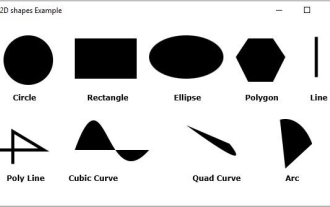 Quelles sont les différentes formes 2D fournies par JavaFX ?
Sep 03, 2023 pm 09:41 PM
Quelles sont les différentes formes 2D fournies par JavaFX ?
Sep 03, 2023 pm 09:41 PM
Vous trouverez ci-dessous les différentes formes géométriques que vous pouvez dessiner à l'aide de JavaFX. Lignes - Une ligne est une structure géométrique qui relie deux points. javafx.scene.shape. La classe Line représente une ligne dans le plan XY. Rectangle - Un rectangle est un polygone à quatre côtés avec deux paires de côtés parallèles et concurrents, et tous les angles intérieurs sont des angles droits. javafx.scene. La classe Rectangle représente un rectangle dans le plan XY. Cercle - Un cercle est une ligne formant une boucle fermée, chaque point se trouvant à une distance fixe du point central. javafx.scene. La classe Circle représente un cercle dans le plan XY. Ellipse - Une ellipse est définie par deux points, chaque point est appelé un foyer. Si vous prenez n'importe quel point de l'ellipse, la somme des distances jusqu'au foyer
 Afficher le contenu Web à l'aide du nouveau composant JavaFX WebView dans Java 13
Aug 01, 2023 pm 01:09 PM
Afficher le contenu Web à l'aide du nouveau composant JavaFX WebView dans Java 13
Aug 01, 2023 pm 01:09 PM
Utilisez le nouveau composant JavaFXWebView dans Java13 pour afficher du contenu Web Avec le développement continu de Java, JavaFX est devenu l'un des principaux outils de création d'interfaces graphiques multiplateformes. JavaFX fournit une multitude de bibliothèques et de composants graphiques, permettant aux développeurs de créer facilement diverses interfaces utilisateur. Parmi eux, le composant JavaFXWebView est un composant très utile qui nous permet d'afficher du contenu Web dans les applications JavaFX. En Java13, J
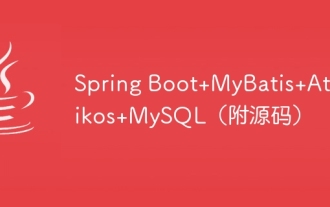 Spring Boot+MyBatis+Atomikos+MySQL (avec code source)
Aug 15, 2023 pm 04:12 PM
Spring Boot+MyBatis+Atomikos+MySQL (avec code source)
Aug 15, 2023 pm 04:12 PM
Dans les projets réels, nous essayons d'éviter les transactions distribuées. Cependant, il est parfois vraiment nécessaire de procéder à un fractionnement des services, ce qui entraînera des problèmes de transactions distribuées. Dans le même temps, des transactions distribuées sont également demandées sur le marché lors des entretiens. Vous pouvez vous entraîner avec ce cas et parler de 123 lors de l'entretien.
 Erreur Java : erreur d'affichage JavaFX, comment gérer et éviter
Jun 25, 2023 am 08:47 AM
Erreur Java : erreur d'affichage JavaFX, comment gérer et éviter
Jun 25, 2023 am 08:47 AM
JavaFX est un framework d'interface utilisateur pour la plateforme Java, similaire à Swing, mais plus moderne et flexible. Cependant, vous pouvez rencontrer des erreurs d'affichage lors de son utilisation. Cet article explique comment gérer et éviter ces erreurs. 1. Types d'erreurs d'affichage JavaFX Lorsque vous utilisez JavaFX, vous pouvez rencontrer les erreurs d'affichage suivantes : NullPointerException Il s'agit de l'une des erreurs les plus courantes et se produit généralement lorsque vous tentez d'accéder à un objet non initialisé ou inexistant. c'est possible
 Développer des applications de bureau innovantes en utilisant NativePHP sur la plateforme Laravel
Dec 20, 2023 am 10:05 AM
Développer des applications de bureau innovantes en utilisant NativePHP sur la plateforme Laravel
Dec 20, 2023 am 10:05 AM
Développez des applications de bureau innovantes sur la plate-forme Laravel à l'aide de NativePHP Avec le développement de la technologie et les exigences croissantes des utilisateurs en matière d'expérience utilisateur, les applications de bureau innovantes sont devenues un besoin clé dans divers secteurs. En tant qu'excellent framework de développement PHP, Laravel est largement apprécié des développeurs pour son efficacité, son évolutivité et sa facilité d'utilisation. Cet article présentera comment utiliser NativePHP pour développer des applications de bureau innovantes sur la plateforme Laravel et fournira des exemples de code spécifiques. Tout d'abord, je
 Comment implémenter une interface graphique pour la communication en temps réel à l'aide de JavaFX et WebSocket dans Java 9
Jul 30, 2023 pm 04:57 PM
Comment implémenter une interface graphique pour la communication en temps réel à l'aide de JavaFX et WebSocket dans Java 9
Jul 30, 2023 pm 04:57 PM
Comment utiliser JavaFX et WebSocket pour implémenter une interface graphique pour la communication en temps réel dans Java9 Introduction : Avec le développement d'Internet, le besoin de communication en temps réel devient de plus en plus courant. En Java9, nous pouvons utiliser la technologie JavaFX et WebSocket pour implémenter des applications de communication en temps réel avec des interfaces graphiques. Cet article expliquera comment utiliser la technologie JavaFX et WebSocket pour implémenter une interface graphique pour la communication en temps réel dans Java9, et joindra des exemples de code correspondants. Première partie : Ja
 Spring Boot implémente la technologie de séparation lecture-écriture MySQL
Aug 15, 2023 pm 04:52 PM
Spring Boot implémente la technologie de séparation lecture-écriture MySQL
Aug 15, 2023 pm 04:52 PM
Comment réaliser la séparation lecture-écriture, projet Spring Boot, la base de données est MySQL et la couche de persistance utilise MyBatis.
 Erreur Java : erreurs graphiques JavaFX, comment les gérer et les éviter
Jun 25, 2023 am 10:48 AM
Erreur Java : erreurs graphiques JavaFX, comment les gérer et les éviter
Jun 25, 2023 am 10:48 AM
JavaFX est un framework permettant de créer des applications client riches, mais lors de l'utilisation, vous pouvez rencontrer des erreurs graphiques JavaFX, qui affecteront le fonctionnement normal de l'application. Cet article explique comment gérer et éviter les erreurs graphiques JavaFX. 1. Types d'erreurs graphiques JavaFX Il existe de nombreux types d'erreurs graphiques JavaFX, notamment les aspects suivants : 1. Erreur de thread : JavaFX doit être exécuté sur le thread de l'interface utilisateur. Si le code JavaFX est exécuté sur le thread d'arrière-plan, une erreur de thread est générée. se produira.






